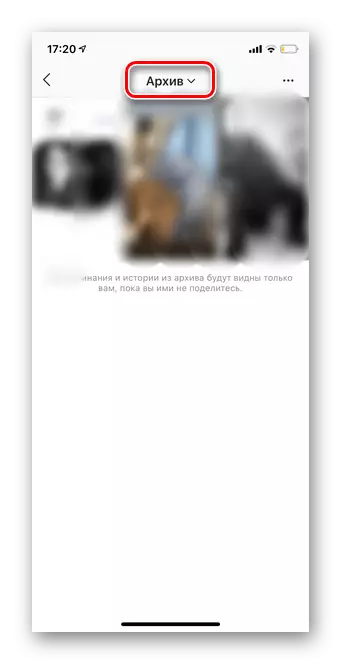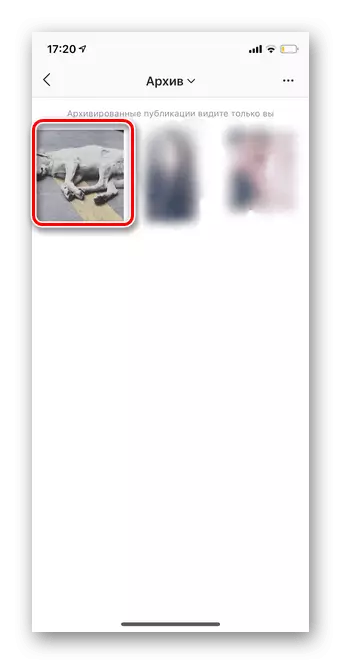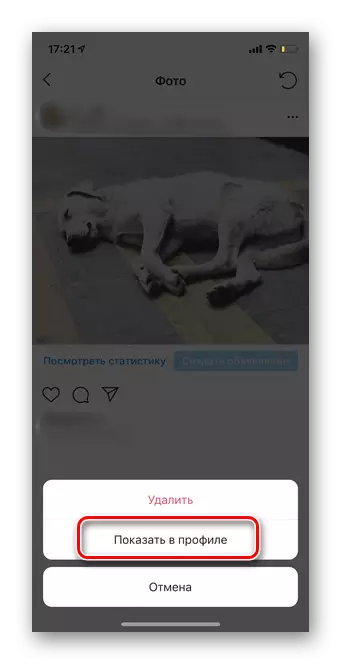සංරක්ෂිතයට තැපැල් කරන්න
Instagram ලේඛනාගාරය ටේප් වෙතින් අදාළ නොවන තනතුරු ඉවත් කිරීමට පමණක් නොව, නවාතැන් සැලසුම් කරෙයි. මේ වන විට, IOS සහ ඇන්ඩ්රොයිඩ් සඳහා ජංගම යෙදුම් හරහා ඡායාරූප සංරක්ෂණය කළ හැකිය. මෙහෙයුම් පද්ධතිය දෙකම සඳහා උපදෙස් සමාන වේ.
- ඔබගේ පැතිකඩ විවෘත කර ඔබට ලේඛනාගාරයට අවශ්ය තනතුර තෝරන්න.
- ඡායාරූපයේ ඉහළින්ම ලකුණු තුනක් තට්ටු කරන්න.
- "ලේඛනාගාරය" මත ක්ලික් කරන්න.
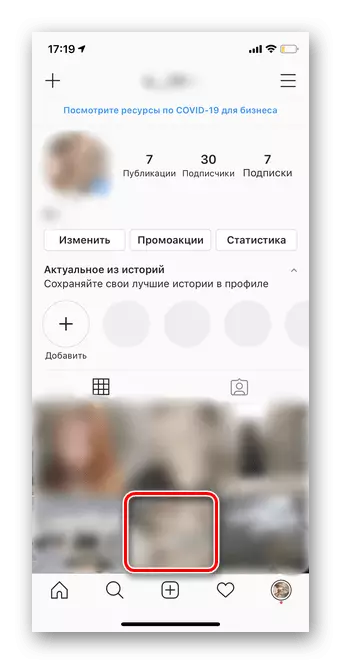
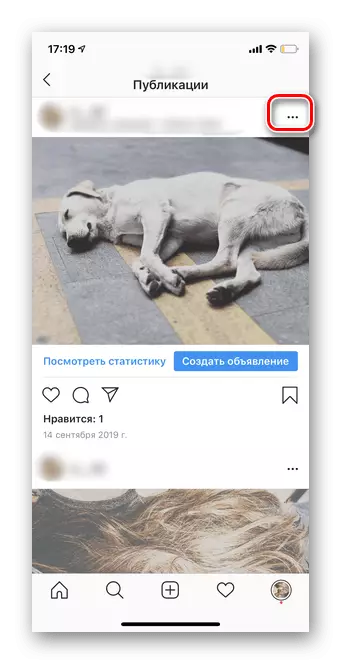

සංරක්ෂිතයේ සිට ටේප් වෙත පෝස්ට් එක නැවත ලබා දෙන්න
ඕනෑම වේලාවක සංරක්ෂිත පෝස්ට් එක ටේප් එකට ආපසු ලබා දිය හැකිය. මෙය සිදු කිරීම සඳහා, ඔබ පහත සඳහන් දෑ කළ යුතුය:
වැදගත්! තිරයේ කෙළවරට මුසු නොවී ඡායාරූපයක් එකතු නොවනු ඇත, නමුත් ඒ වන විට එය ඉවත් කළ විට.
- ගිණුම විවෘත කර ඉහළ දකුණු කෙළවරේ තිරස් තීරු තුනක් තට්ටු කරන්න.
- "ලේඛනාගාරය" කොටසට යන්න.
- "ලේඛනාගාරය" මත ක්ලික් කරන්න.
- "ප්රකාශන" නූල තෝරන්න.
- ප්රතිෂ් oral ාපනය කළ යුත්තේ කුමන තනතුරද යන්න සඳහන් කරන්න.
- ඡායාරූපයට ඉහළින් ලකුණු තුනක් තට්ටු කරන්න.
- "පැතිකඩ පෙන්වන්න" ක්ලික් කරන්න.